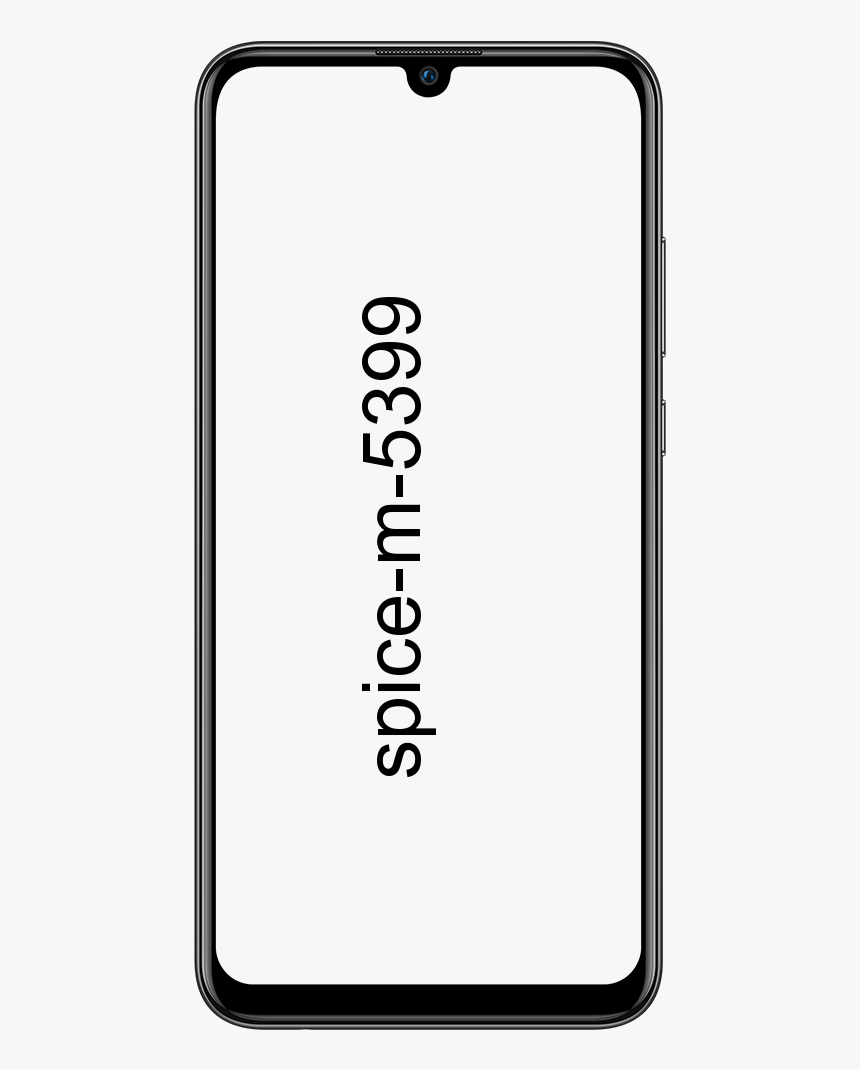Retro-spellen spelen met Steam ROM Manager op Steam
Welnu, er worden elk jaar veel nieuwe spellen uitgebracht. Deze nieuwe spellen zullen echter nooit retro-spellen zoals Mario vervangen. En, wat als, ik zeg, dat je je favoriete retrogames met stoom kunt spelen? Nou, met Steam ROM Manager kunnen jullie dit echt doen. En in dit artikel gaan we het hebben over Retro Games spelen met Steam ROM Manager op Steam. Laten we beginnen!
Wat is Steam ROM Manager?
Misschien ken je de Steam-app, het is een digitale distributiedienst voor videogames van Valve. En Steam ROM Manager (SRM) is eigenlijk een open-sourceprogramma om ROM's in Steam te importeren en te beheren. U hoeft alleen een gaming-geëmuleerd systeem en ROM's in SRM in te stellen. En het zal dan emulators en ROM's vinden en deze ook in de Steam-app plaatsen als niet-Steam-spellen. Daarna kunnen jullie retro-games rechtstreeks vanuit de Steam-gamebibliotheek spelen zonder enige moeite.
Hoe werkt het?
Deze methode is echt ongecompliceerd, maar het kost wat tijd om alles in te stellen. Steam is de belangrijkste applicatie waarmee we kunnen. Om de retro-games te openen vanaf onze pc, smartphone of zelfs een Android TV via Steam Link.
Ik zal proberen alles eenvoudig te houden, maar deze methode werkt niet. Je hebt een Windows-computer. Dit hele proces kan ook op een Mac worden gerepliceerd. Het lukte me echter niet om het op mijn Macbook Pro te laten werken, dus we houden het eigenlijk bij Windows in dit artikel.
Retro-spellen spelen met Steam ROM Manager op Steam
We hebben drie programma's nodig voor dit hele proces om Retro Games op Steam te kunnen spelen. De eerste is natuurlijk Steam, dat ons zal helpen om retro-games te streamen van pc naar tv en smartphone. Het volgende programma dat u moet installeren en instellen, is Retroarch. RetroArch is het programma dat u zal helpen om de spellen in emulators te emuleren en uit te voeren. Het is eigenlijk een platformonafhankelijke frontend voor emulators en game-engines. En tot slot zouden we Steam ROM Manager (SRM) gebruiken om retro-games aan de Steam-bibliotheek toe te voegen.
Installeer en configureer RetroArch.
- Als je alle programma's hebt geïnstalleerd. Ga je gang en open RetroArch op je computer. Tik op Kern laden en download vervolgens een specifieke kern voor uw ROM's.
Cores zijn net als emulators en er zijn verschillende cores voor verschillende consoles. Zo is er bijvoorbeeld ook een andere kern voor NES-games die niet echt werken met GameCube ROM's. Ik speel voornamelijk Nintendo-spellen en heb daarna een core FCEUmm geïnstalleerd. Jullie kunnen ook meer lezen over kernen op de RetroArch-website en op de forums.

- Wanneer u de kern installeert, een ROM laden, en test vervolgens of het spel werkt. Een ROM is het eigenlijke gamebestand dat lijkt op de digitale versie van de cassette die op de retro-console is aangesloten.
- Ik speel bijvoorbeeld Nintendo-spellen en een Nintendo-ROM is een bestand samen met een .nes uitbreiding. Om een spel te spelen. Ga naar Inhoud laden> pad naar de map waarin ROM is opgeslagen> Klik op de ROM om het spel te spelen .
- Nadat je hebt bevestigd dat het spel werkt, ga je naar het Hoofdmenu en klik op Instellingen> Video> Start op volledig scherm inschakelen . Dit zorgt voor een naadloze overgang bij het spelen van games via Steam Link.
Stel Steam ROM Manager in.
- U moet de Stream ROM Manager openen die u eerder hebt geïnstalleerd. En tik vervolgens op Parsers in het linkerdeelvenster.
- Tik vervolgens op Configuratie-voorinstellingen en kies de kern die u in RetroArch hebt toegevoegd. Ik heb ook FCEUmm toegevoegd, dus ik kies ervoor.

- Nu moet je het pad of de map van de Steam-, RetroArch- en ROMs-map kiezen.
Om het padadres van RetroArch en Steam te achterhalen. Tik met de rechtermuisknop op het snelkoppelingspictogram van RetroArch en klik vervolgens ook op eigenschappen. En in het doelwit kun je het pad echt zien.
- U moet het doeladres kopiëren en in de Steam ROM-manager plakken. Doe hetzelfde voor de map Steam en ROM.
- Nadat u alle drie de mappen heeft toegevoegd, klikt u op het Sparen knop om de preset op te slaan.
- Tik nu op voorbeeld in Steam ROM Manager en tik op App-lijst genereren. Zorg er ook voor dat de Steam-app niet ook op de achtergrond wordt uitgevoerd. Deze optie laat je al je retro-game-namen zien. Tik op app-lijst opslaan. Dat is het.
Je hebt een Steam-app en al je NES-spellen verschijnen in de Steam-bibliotheek. U kunt op het spel tikken om het spel te openen.
Stel Steam in
Open nu gewoon Steam en maak een account als je dat nog niet hebt gedaan. Open je bibliotheek en alle games worden weergegeven. Druk nu op de Play-knop om een game te openen.
twitch werkt niet op Chrome 2018
Als je de app hebt geïnstalleerd en ingelogd met hetzelfde account. Je kunt gewoon doorgaan en de spellen spelen zonder enige moeite. De enige vereiste is dat u uw pc aan moet laten staan.
Conclusie
Oké, dat waren allemaal mensen! Ik hoop dat jullie dit artikel leuk vinden en het ook nuttig voor jullie vinden. Geef ons uw feedback hierover. Ook als jullie nog meer vragen en problemen hebben met betrekking tot dit artikel. Laat het ons dan weten in de comments hieronder. We komen spoedig bij u terug.
Een fijne dag verder!